PS如何调出清新粉色风格少女片
来源:网络收集 点击: 时间:2024-03-28【导读】:
今天介绍一下如何用PS调整出一张清新粉色风格少女片。工具/原料morePS CC 2018素材图方法/步骤1/7分步阅读 2/7
2/7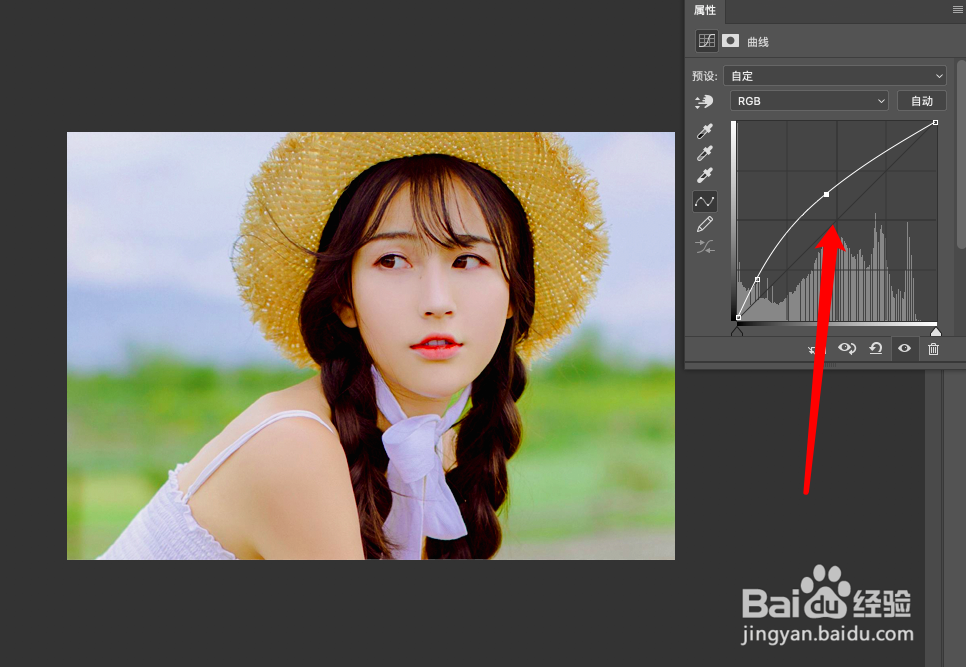
 3/7
3/7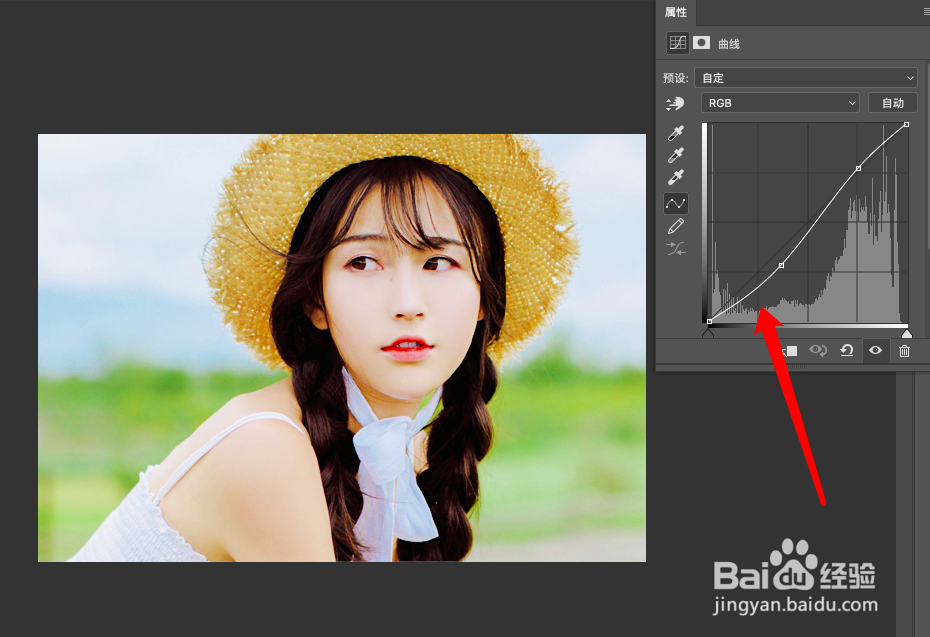 4/7
4/7 5/7
5/7 6/7
6/7 7/7
7/7
 方法/步骤21/1
方法/步骤21/1
第一步,在PS中打开要调整的素材图,如图。
 2/7
2/7第二步,添加曲线调整层,提高整个图片亮度。添加可选颜色层,选中中性色,提亮暗部。
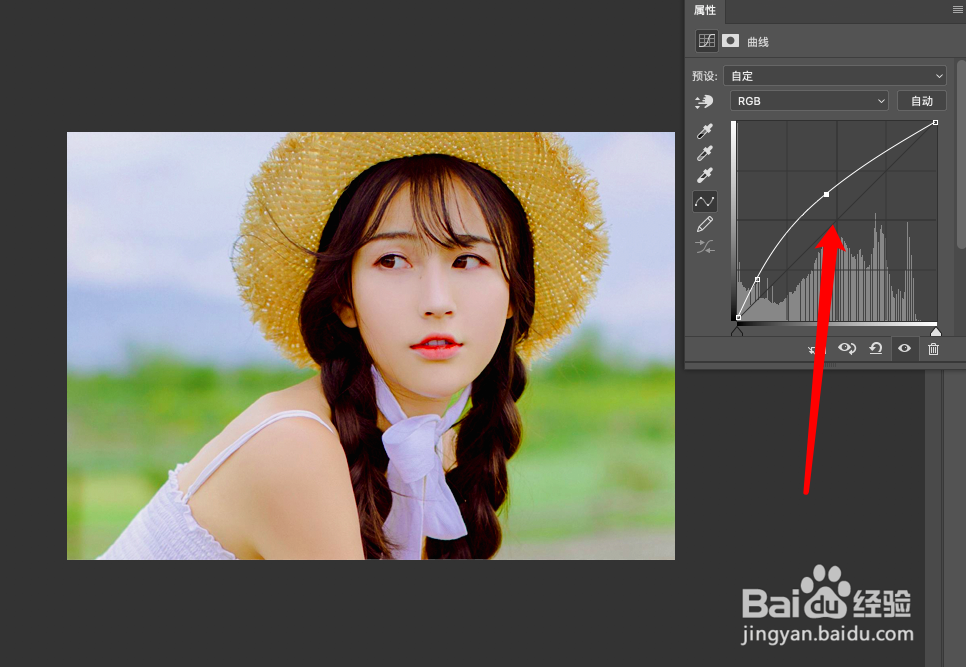
 3/7
3/7第三步,再次添加曲线调整层,提高对比度。
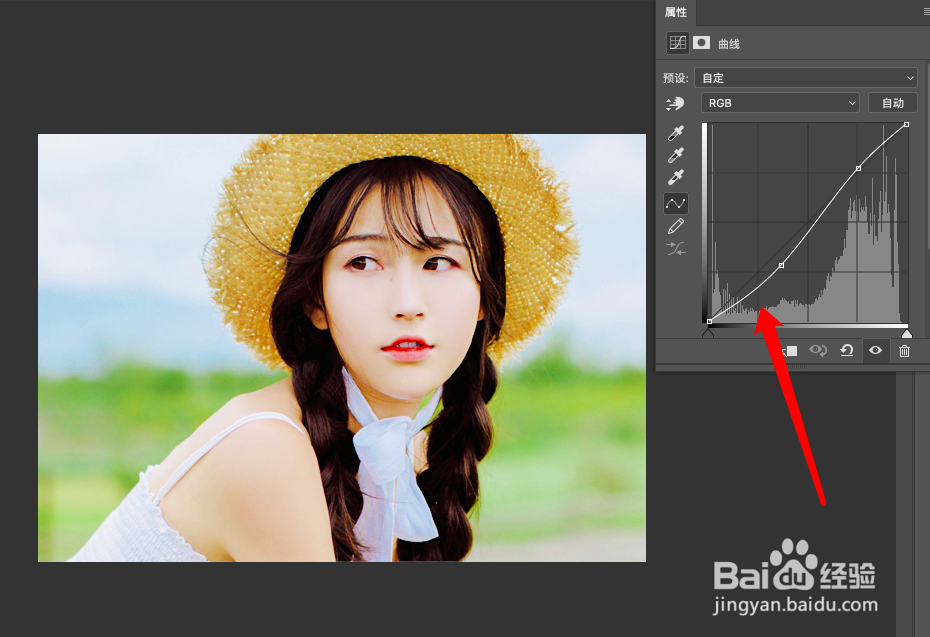 4/7
4/7第四步,再次添加可选颜色调整层,减少青色的饱和度。
 5/7
5/7第五步,添加颜色查找调整层,如图加一个颜色滤镜。
 6/7
6/7第六步,添加蒙版调整层,模式改为柔光,颜色用粉白渐变,给整体加个粉色滤镜。
 7/7
7/7最后完成对比图:

 方法/步骤21/1
方法/步骤21/11、在PS中打开要调整的素材图。
2、添加曲线调整层,提高整个图片亮度。添加可选颜色层,选中中性色,提亮暗部。
3、再次添加曲线调整层,提高对比度。
4、再次添加可选颜色调整层,减少青色的饱和度。
5、添加颜色查找调整层,如图加一个颜色滤镜。
6、添加蒙版调整层,模式改为柔光,颜色用粉白渐变,给整体加个粉色滤镜,完成。
PS调整PS照片处理PS粉色风格PS粉嫩少女风PS粉色系图片版权声明:
1、本文系转载,版权归原作者所有,旨在传递信息,不代表看本站的观点和立场。
2、本站仅提供信息发布平台,不承担相关法律责任。
3、若侵犯您的版权或隐私,请联系本站管理员删除。
4、文章链接:http://www.1haoku.cn/art_372080.html
上一篇:我的世界怎么找远古城市
下一篇:幻塔外岛探索点位置之飞云山攻略
 订阅
订阅